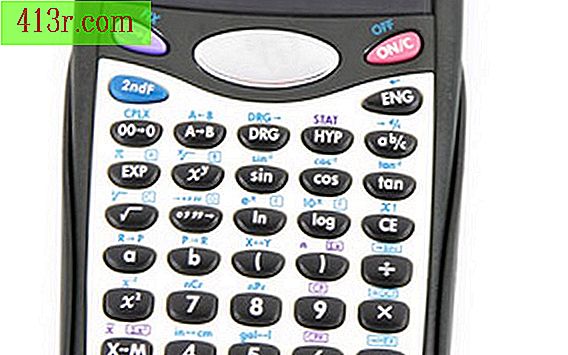Как да редактирате изображения с Photoshop

Има много начини за редактиране на изображения с Photoshop. С помощта на всички налични инструменти можете да редактирате снимки по много начини, за да създадете всички видове изображения.
Имайте предвид, че в горното меню на екрана за редактиране на Photoshop има различни начини за редактиране на изображение. Бутонът "Изображение" ви позволява да преоразмерявате, завъртате или трансформирате снимки, докато бутонът "Подобрение" ви позволява да промените цвета, наситеността и контраста на изображение. За по-разширени опции за редактиране използвайте филтри, за да промените външния вид на изображението или научете как да използвате слоевете, за да създавате нови ефекти.
Обърнете внимание, че кутията с инструменти се намира от лявата страна на екрана за редактиране. Функциите на кутията с инструменти ви позволяват да увеличавате, изваждате или добавяте към изображение. Можете да експериментирате, като изтриете области от изображението, добавите фигури, клонирате един аспект на изображение върху друго изображение и намалите червените очи на снимка. Имате и четки за боядисване и инструменти за размазване.
Имайте предвид, че екранът за редактиране ви позволява да въвеждате други части на Photoshop, където можете да изпратите по имейл изображенията, които редактирате, или да използвате тези изображения, за да направите календари и слайдшоу.
Имайте предвид, че инструментите от дясната страна на екрана за редактиране ви помагат да редактирате изображението. Можете да добавяте ефекти към изображението, като например да направите изображението да изглежда като акварел или да добавите метален ефект към формата. Това е и областта, в която можете да организирате слоевете, създадени в изображението, като ги преместите, изтривате или променяте непрозрачността.
Имайте предвид, че кошът е в долната част на екрана за редактиране. Кошницата показва всички изображения, по които работите по едно и също време. Този инструмент е полезен, когато непрекъснато променяте изображения или комбинирате снимки.